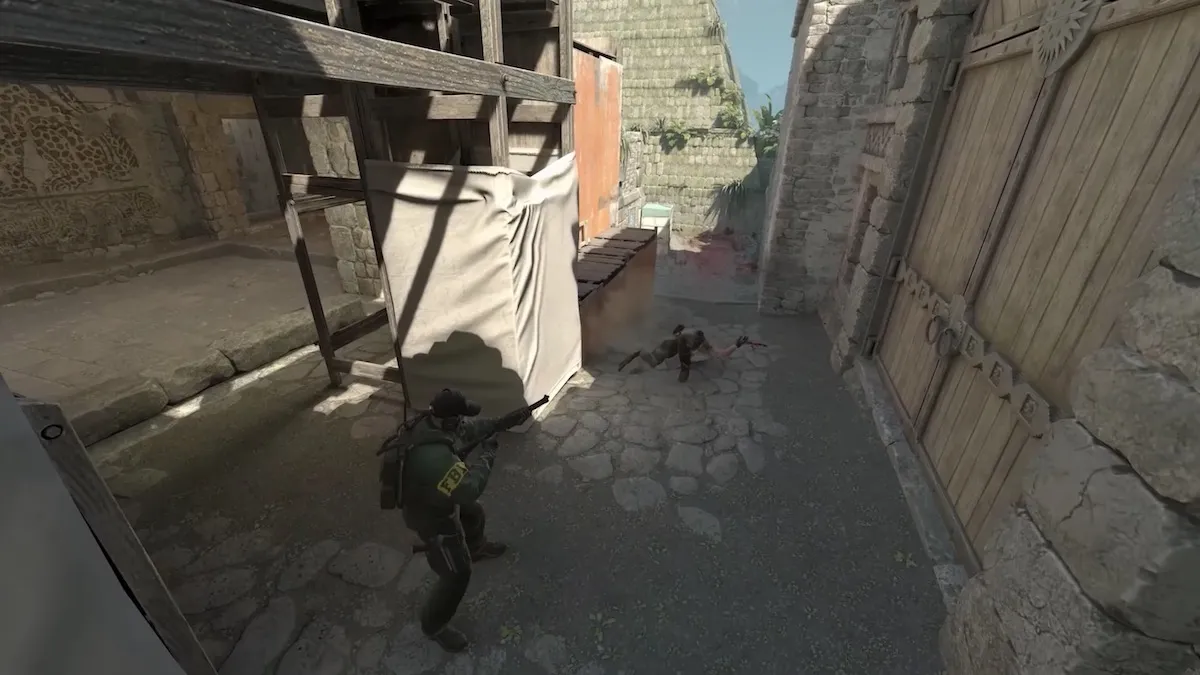
Как человек, который в значительной степени полагался на команду netgraph в CS:GO, чтобы справиться с нестабильными интернет-соединениями в моем регионе, я очень рад, что CS2 вернул ее, даже если она не в предыдущей форме консольной команды. Сетевой график — важный инструмент для меня, поскольку зимние снежные бури могут вызвать длительные отключения интернета, и последнее, чего я хочу, — это присоединиться к рейтинговому матчу только для того, чтобы отключиться на полпути.
Как преданный поклонник соревновательной Counter-Strike, я долгое время полагался на команду netgraph для получения в реальном времени информации о моем пинге, кадрах в секунду (FPS) и потере пакетов во время матчей. Однако с появлением CS2 этот надежный инструмент, похоже, исчез. К моей радости, его восстановили в игре. Вот как вы можете его активировать:
Будучи заядлым геймером, живущим в районе, печально известном сезонными отключениями Интернета, сетевой график уже давно стал важнейшим инструментом в моем игровом опыте в CS:GO, а теперь и в CS2. Поскольку старая команда netgraph постепенно выводится из употребления, я обнаружил новый метод, позволяющий отслеживать производительность моего соединения в CS2. Несмотря на непредсказуемые зимние снежные бури, из-за которых серверы моего интернет-провайдера часто отключаются на несколько часов, этот новый подход позволяет мне с уверенностью присоединяться к рейтинговым матчам и минимизировать риск отключения во время игры.
Есть ли в CS2 сетевой график?
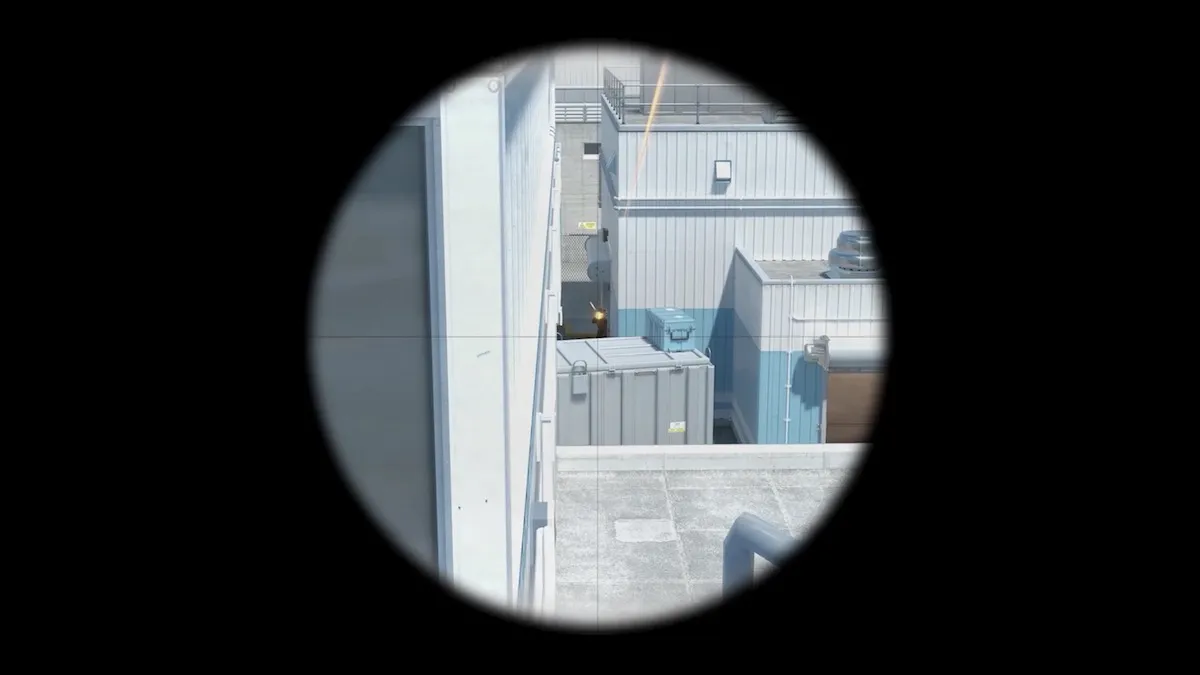
Конечно,
Как заядлый геймер, я рад, что мой сетевой график снова заработал. Для меня крайне важно следить за пингом и потерей пакетов, прежде чем приступать к каким-либо соревновательным матчам.
Как показать чистый график в CS2
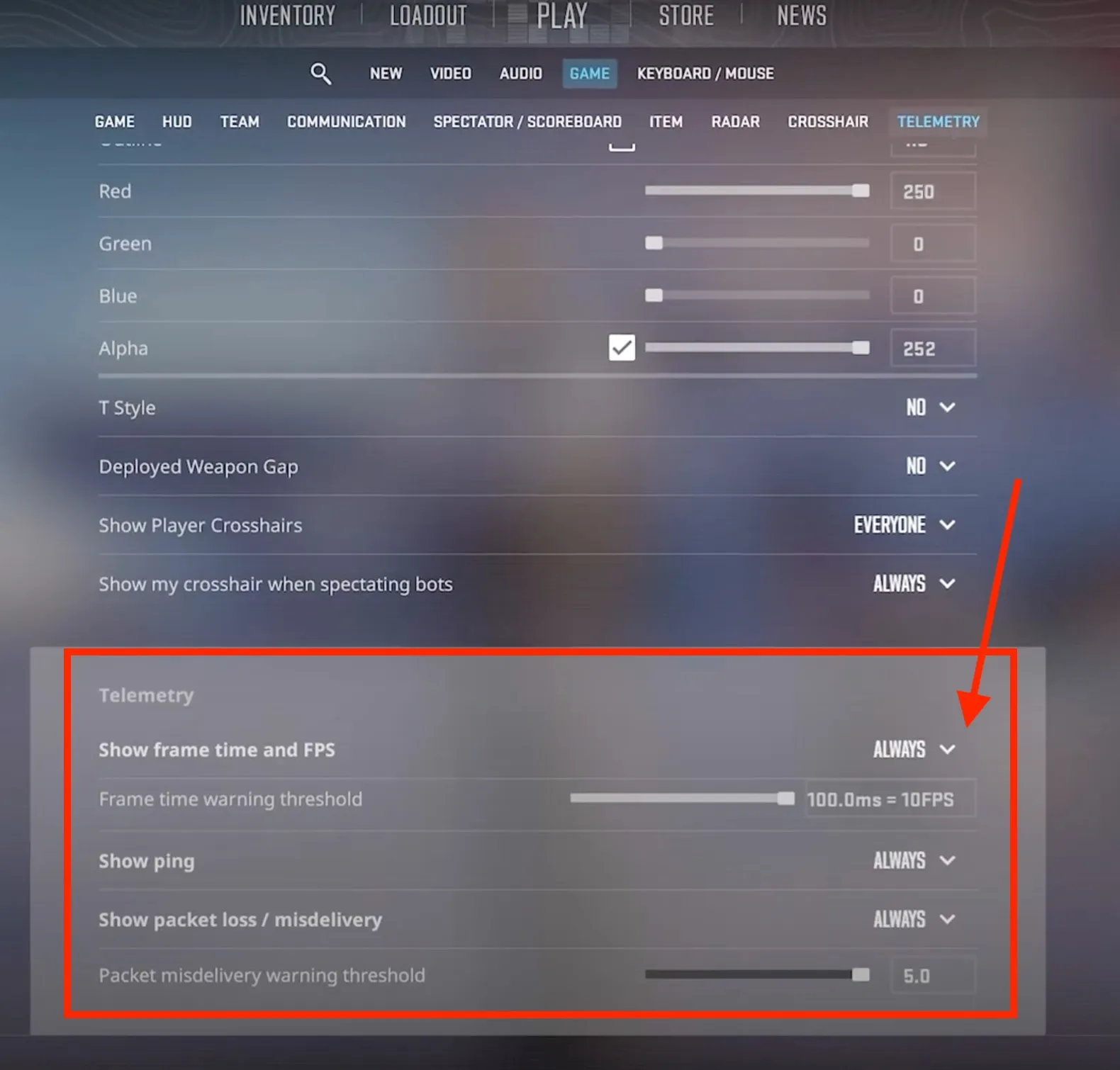
Чтобы включить сетевые графики в CS2, вам необходимо изменить соответствующие внутриигровые настройки.
- Запустите CS2 и войдите в игровые настройки с помощью значка колесика в главном меню.
- Перейдите в раздел «Игра» и найдите «Телеметрия».
- В разделе «Телеметрия» включите «Fratime и FPS», «Показать пинг» и «Показать потерю пакетов/неправильную доставку», установив для них значение «Всегда».
После завершения данных процедур во время игры на экране игры CS2 будет отображаться графическое наложение, похожее на сеть. Это наложение покажет статистику пинга, потери пакетов и количества кадров в секунду (FPS).
Благодаря этому инновационному подходу вам больше не нужно вводить консольные команды, чтобы отслеживать частоту кадров, пинг и потерю пакетов во время игры в CS2. Это упрощенное решение идеально подходит для начинающих игроков, хотя опытным игрокам потребовалось некоторое время, чтобы привыкнуть. Однако новый элегантный пользовательский интерфейс облегчил процесс перехода.
Смотрите также
- Новости о здоровье Шахрукх Кхана: Что случилось с ШРК?
- Дом Дракона Аддам из Халла: кто такой Аддам Веларион во втором сезоне?
- Все актеры озвучивания Королевства Cookie Run
- Как получить и использовать осколки красного камня в Dark and Darker
- Вся рыба в Dave the Diver
- Как исправить ошибку разработчика 5820 в MW3 и Warzone
- Список уровней «Первый потомок» (июль 2024 г.) — рейтинг лучших и худших персонажей.
- Esports World Cup Overwatch 2: расписание, результаты и многое другое
- Как получить высококонцентрированный энергетический остаток в The First Descendant
- Систас 7 сезон 20 серия Дата выхода, время, где смотреть бесплатно
2024-05-14 18:41